Con el reciente lanzamiento de Black Myth: Wukong, muchos jugadores se han emocionado al sumergirse en este título tan esperado. Sin embargo, muchos usuarios se están encontrando con frustrantes problemas técnicos, especialmente relacionados con pantallas azules y cuelgues durante el juego. EaseUS explora las causas comunes de estos problemas y ofrece posibles soluciones para los jugadores que experimentan pantallazos azules mientras intentan jugar a Black Myth: Wukong.

Cómo solucionar el error de pantalla azul de Black: Myth Wukong Error de Pantalla Azul - 10 Soluciones
- Solución 1. Comprueba los requisitos del sistema
- Arreglo 2. Actualiza los controladores gráficos
- Arreglo 3. Ejecuta la herramienta de reparación de BSOD
- Arreglo 4. Verifica los archivos del juego
- Arreglo 5. Ejecuta el juego en modo compatibilidad
- Arreglo 6. Fuerza al Mito Negro Wukong a ejecutar DirectX 11
- Arreglo 7. Borra los archivos de caché de sombreado
- Arreglo 8. Baja la configuración gráfica
- Arreglo 9. Comprueba la configuración del antivirus y del cortafuegos
- Arreglo 10. Reinstala el Mito Negro Wukong
Para solucionar los problemas de pantalla azul en Mito Negro: Wukong, los jugadores pueden probar los siguientes pasos de solución de problemas:
Solución 1. Comprueba los requisitos del sistema
Comprobar los requisitos del sistema antes de jugar a Mito Negro: Wukong es esencial para garantizar que tu PC puede ejecutar el juego sin problemas y evitar posibles bloqueos o problemas de rendimiento. Si verificas que tu hardware cumple o supera las especificaciones mínimas, podrás mejorar tu experiencia de juego y disfrutar plenamente de los impresionantes efectos visuales y la mecánica de juego del juego:
|
Requisitos mínimos del sistema |
Requisitos del sistema recomendados |
|
|---|---|---|
| OS |
Windows 10 64 bits |
Windows 10 64 bits (hasta Windows 11) |
| Procesador | Intel Core i5-8400 / AMD Ryzen 5 1600 | Intel Core i7-9700 / AMD Ryzen 5 5500 |
| Memoria | 16 GB RAM | 16 GB RAM |
| Tarjeta gráfica | NVIDIA GeForce GTX 1060 (6 GB) / AMD Radeon RX 580 (8 GB) | NVIDIA GeForce RTX 2060 / AMD Radeon RX 5700 XT / Intel Arc A750 |
| DirectX | Versión 11 | Versión 12 |
| Almacenamiento | 130 GB de espacio disponible (compatible con HDD) | 130 GB de espacio disponible (requiere SSD) |
Notas adicionales:
- El juego está construido sobre Unreal Engine 5, que puede requerir especificaciones superiores para un rendimiento óptimo.
- Asegúrate de que tus controladores gráficos están actualizados para evitar problemas de compatibilidad.
El siguiente post cubre más información importante que puede interesarte:
Black Myth: Wukong Requisitos del sistema para PC | ¿Puedes ejecutarlo?
Este post contiene toda la información que necesitas saber sobre Mito Negro: Wukong, incluidos los requisitos del sistema para PC, la fecha de lanzamiento y consejos para liberar espacio en disco.

Arreglo 2. Actualiza los controladores gráficos
Los controladores gráficos no actualizados o incompatibles pueden provocar el error Pantalla azul de la muerte en juegos gráficamente intensivos como Black Myth: Wukong. Actualizar estos controladores a sus últimas versiones puede ayudar a resolver el problema de bloqueo de Black Myth: Wukong. Asegúrate de que tus controladores gráficos están actualizados. Visita el sitio web del fabricante (NVIDIA, AMD o Intel) para descargar los controladores más recientes.
Paso 1. Haz clic con el botón derecho del ratón en el icono del menú "Inicio" de tu ordenador Windows para abrir el "Administrador de dispositivos" del menú de encendido. Localiza la categoría "Adaptadores de pantalla" y haz clic en ella para localizar el controlador de tu tarjeta gráfica.
Paso 2. Cuando tengas a la vista el controlador deseado, haz clic sobre él con el botón derecho del ratón y elige la opción "Actualizar controlador". Selecciona "Buscar controladores automáticamente" para salir del Administrador de dispositivos y obtener la versión más reciente del controlador de Windows.
Para los principiantes, recomendamos otra herramienta de actualización de controladores fácil de usar:
Paso 1. Instala e inicia EaseUS DriverHandy. Haz clic en "Escanear".

Paso 2. Localiza los controladores gráficos obsoletos y elige "Actualizar".
Arreglo 3. Ejecuta la herramienta de reparación de BSOD
EaseUS Partition Master Professional es un software fiable diseñado para solucionar diversos problemas, incluidos los notorios errores de la Pantalla Azul de la Muerte (BSOD) en PCs con Windows. Esta completa herramienta ofrece una serie de funciones que pueden ayudar a optimizar el rendimiento de tu sistema y resolver problemas críticos relacionados con el disco.
Si tu ordenador no es arrancable ahora, empieza por el Paso 1 aquí. Si es arrancable, pasa al Paso 3 e inicia el proceso.
Paso 1. Prepara un nuevo PC y crea un medio de arranque con EaseUS Partition Master
- En un ordenador nuevo, conecta un USB vacío a tu PC.
- Instala y ejecuta EaseUS Partition Master, ve a la sección "Medios de arranque", selecciona "Crear medios de arranque" y haz clic en "Siguiente".
- Selecciona el USB vacío o el disco externo como disco de destino para crear el medio de arranque para crear una herramienta de comprobación de errores de pantalla azul.

Paso 2. Arrancar el PC desde el USB de arranque EaseUS
A continuación, conecta el USB de arranque a tu PC con error de pantalla azul, y reinicia el PC desde el USB configurándolo como unidad de arranque. El proceso es: reinicia el PC, pulsa la tecla F2/F8/F11/Del para entrar en la BIOS, ve al menú de arranque y configura el USB como unidad de arranque, guarda los cambios y reinicia el PC.
Paso 3. Activa EaseUS Partition Master con su función de Reparación de Arranque, y abre la herramienta "Pantalla Azul".
Cuando se inicie EaseUS Partition Master, ve a la sección "Herramientas" y haz clic en "Reparación de arranque".
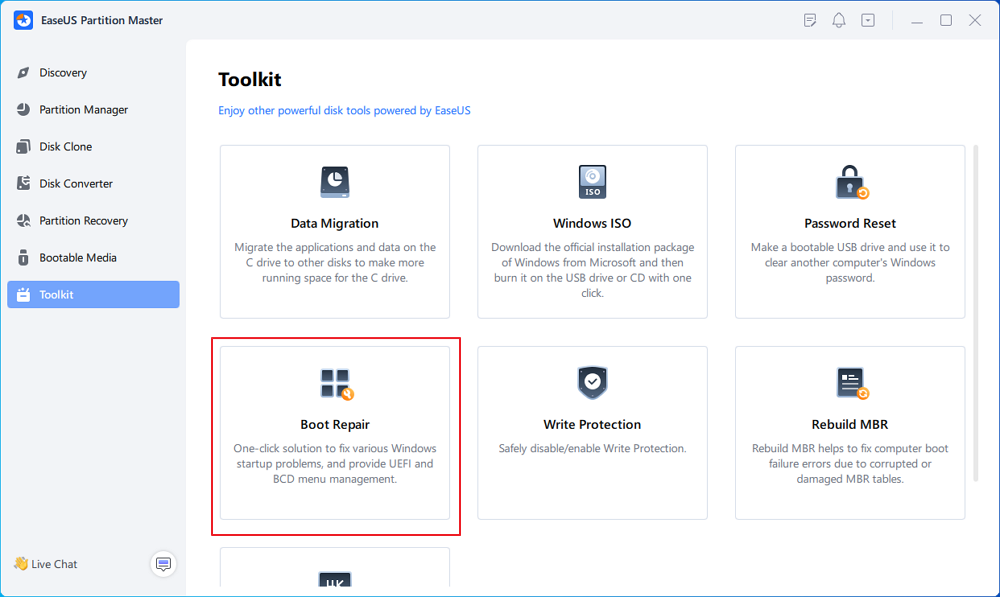
A continuación, haz clic en "Pantalla Azul" y haz clic en el error de pantalla azul de la lista para comprobar sus detalles. O bien, puedes escribir un código o descripción específicos de la pantalla azul para encontrar la respuesta correspondiente para solucionarlo.
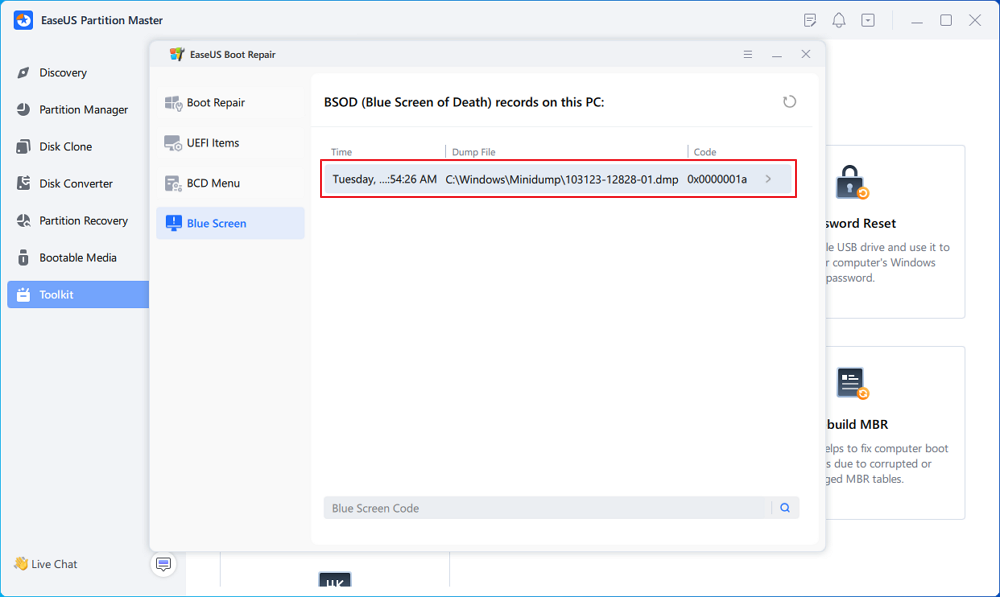
Paso 4. Corregir el error de la pantalla azul
- Ahora, puedes seguir la guía de solución para deshacerte del respectivo BSOD o problema de pantalla azul de tu PC.
- Si no funciona, también puedes hacer clic en el botón "Chat en vivo" para solicitar asistencia remota para solucionar este problema con la ayuda del equipo de soporte técnico de EaseUS.
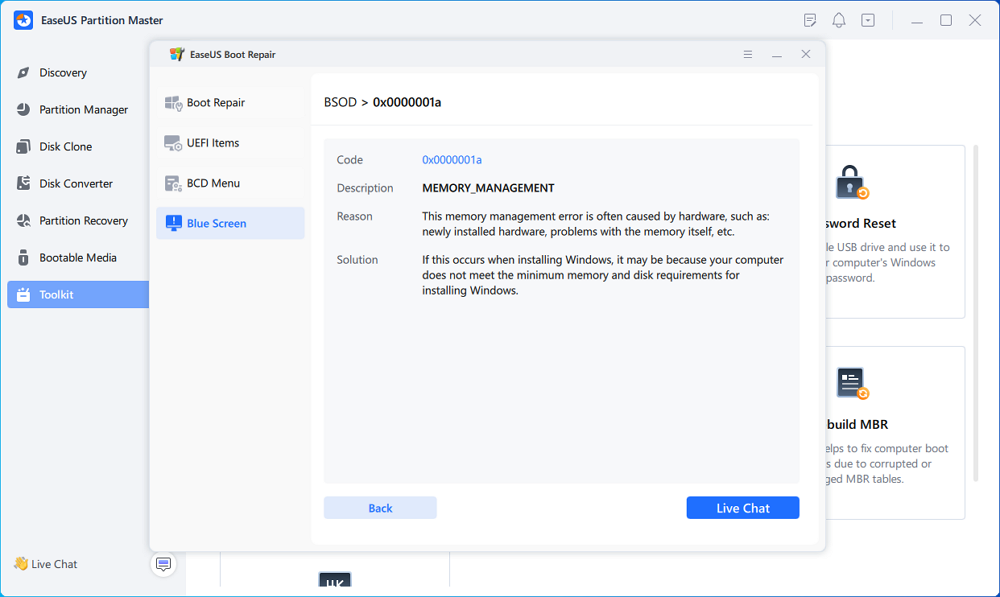
Esta herramienta también puede aplicarse a los siguientes supuestos:
Arreglo 4. Verifica los archivos del juego
El problema de bloqueo de Black Myth: Wukong puede deberse a que falten archivos del juego o estén dañados. Verificar la integridad de los archivos del juego es un método sencillo para identificar problemas en la instalación del juego. Este proceso también puede reemplazar automáticamente cualquier archivo dañado o que falte, ayudando a solucionar los fallos y a mejorar el rendimiento general.
Para los usuarios de Steam, sigue los pasos que se indican a continuación:
Paso 1. Abre Steam y haz clic con el botón derecho en Mito Negro: Wukong en tu biblioteca de Steam.
Paso 2. Selecciona Propiedades y ve a la pestaña Archivos locales.
Paso 3. Haz clic en Verificar la integridad de los archivos del juego.

Arreglo 5. Ejecuta el juego en modo compatibilidad
Ejecutar Mito Negro: Wukong en modo de compatibilidad puede ayudar a resolver problemas relacionados con el rendimiento y la estabilidad, al permitir que el juego funcione como si estuviera en una versión anterior de Windows, que puede ser más adecuada para sus requisitos:
Paso 1. Navega hasta la carpeta de instalación del juego.
Paso 2. Haz clic con el botón derecho del ratón en el ejecutable del juego y selecciona Propiedades.
Paso 3. En la pestaña Compatibilidad, activa el modo de compatibilidad y selecciona una versión anterior de Windows (por ejemplo, Windows 7 u 8).
Paso 4. Marca la opción de ejecutar el programa como administrador.
Arreglo 6. Fuerza al Mito Negro Wukong a ejecutar DirectX 11
Los jugadores pueden forzar la ejecución del juego en DirectX 11, lo que puede resolver algunos problemas de pantalla azul:
Paso 1. Abre Steam y ve a tu biblioteca.
Paso 2. Haz clic con el botón derecho en Mito Negro: Wukong y selecciona Propiedades.
Paso 3. En el campo Opciones de inicio, escribe -dx11 y cierra la ventana.
Arreglo 7. Borra los archivos de caché de sombreado
Mito Negro: Wukong realiza un proceso de compilación de sombreadores cuando inicias el juego por primera vez, que tarda unos 15-25 minutos, dependiendo de las especificaciones de tu hardware. Los datos de sombreado compilados se almacenan en un archivo, pero este archivo puede corromperse o almacenar datos corruptos debido a la interferencia de otros programas de tu sistema.
Para solucionar el problema "Black Myth: Wukong se bloquea durante la compilación de los sombreadores", en particular los errores "Memoria de vídeo agotada" e "Insuficiente RAM de vídeo", puedes eliminar el archivo de caché de los sombreadores y reiniciar el proceso de compilación.
Paso 1. Pulsa simultáneamente las teclas Windows + R para abrir el cuadro de diálogo Ejecutar. Escribe %localappdata% y selecciona "Aceptar".
Paso 2. A continuación, selecciona Guardado en b1. Aparecerá un archivo con un nombre largo formado por letras y dígitos. Localiza y haz clic con el botón derecho en ushaderprecache para elegir "Eliminar".
Paso 3. Ejecuta Mito Negro: Wukong para ver si se ha resuelto el problema.
Arreglo 8. Baja la configuración gráfica
Si tienes un sistema de gama baja con VRAM limitada (6 GB o menos), es aconsejable ajustar la Calidad de Textura a Media o Baja. Reducir los ajustes gráficos puede ayudar a reducir la carga de tu hardware y evitar fallos. Desactivar funciones como la Generación de Fotogramas también puede mejorar la estabilidad. Este ajuste puede ayudar a resolver el error de pantalla azul "Mito Negro: Wukong".

Arreglo 9. Comprueba la configuración del antivirus y del cortafuegos
A veces, el software antivirus puede bloquear erróneamente el juego, provocando fallos. Añade el juego a la lista de excepciones en la configuración de tu antivirus y Firewall de Windows. Estos son los pasos para añadir Wukong a la lista blanca:
Paso 1. Ve a Panel de control > Sistema y seguridad > Firewall de Windows Defender.
Paso 2. Haz clic en "Permitir una aplicación o función a través del Firewall de Windows Defender".
Paso 3. Si Black Myth: Wukong no aparece en la lista, haz clic en "Permitir otra aplicación..." y busca el archivo ejecutable del juego.
Paso 4. Una vez localizado el archivo, haz clic en "Añadir" y asegúrate de que las casillas "Privado" y "Público" están marcadas junto al juego.
Paso 5. Haz clic en "Aceptar" para confirmar la configuración y salir de la configuración del cortafuegos.
Arreglo 10. Reinstala el Mito Negro Wukong
Si el problema de la "pantalla azul de Black Myth: Wukong" no se resuelve después de probar otras soluciones, la solución definitiva es reinstalar el juego. Esto resolverá cualquier problema de bloqueo y rendimiento de Black Myth: Wukong. Para desinstalar el juego, ve al Panel de Control y selecciona la opción desinstalar. A continuación, inicia Steam, navega hasta tu biblioteca de juegos y descarga e instala de nuevo Black Myth: Wukong.
Esto es todo sobre las soluciones al problema de BSOD en el Mito Negro: Wukong. Puedes compartir estos consejos con más jugadores online:
Causas comunes del bloqueo de la pantalla azul en negro: El Mito Wukong
✂️Incompatible Hardware: Una de las razones principales de los bloqueos de pantalla azul es ejecutar el juego en un hardware que no cumple las especificaciones mínimas. Los jugadores deben asegurarse de que sus sistemas tienen los componentes necesarios para ejecutar el juego sin problemas.
🎞️Outdated Controladores: Muchos usuarios han informado de que los controladores gráficos obsoletos o incompatibles, especialmente en tarjetas gráficas AMD, pueden provocar fallos y problemas de visualización. Mantener los controladores actualizados es crucial para un rendimiento óptimo.
🥊Problemas con DirectX: Black Myth: Wukong puede no funcionar correctamente con determinadas versiones de DirectX, lo que puede provocar inestabilidad y fallos. Asegurarse de que el juego funciona con la versión correcta de DirectX puede ayudar a mitigar estos problemas.
🥎Problemas de compilación de sombreadores: Algunos jugadores experimentan congelaciones o pantallas azules durante la compilación de shaders, que puede ser larga. La paciencia es esencial, pero puede ser necesario reiniciar si el juego no progresa.
Los usuarios también pueden consultar el vídeo tutorial paso a paso sobre cómo reparar el error de pantalla azul al jugar a Wukong en el PC:

Conclusión
Aunque Mito Negro: Wukong ha cosechado críticas positivas y entusiasmo por parte de los jugadores, los problemas técnicos como los pantallazos azules y los cuelgues pueden entorpecer la experiencia de juego. Siguiendo los pasos descritos anteriormente, los jugadores pueden solucionar estos problemas y disfrutar del juego como es debido. A medida que los desarrolladores publiquen actualizaciones y parches, los jugadores deben mantenerse informados sobre cualquier corrección que pueda mejorar la estabilidad y el rendimiento.
1
Preguntas frecuentes sobre el problema de la pantalla azul (BSOD) del Mito Negro Wukong
Sigue esta parte de Preguntas Frecuentes para explorar más información nueva relacionada con el Problema de la Pantalla Azul del Mito Negro Wukong (BSOD):
1. ¿Por qué el Mito Negro: Wukong muestra una pantalla negra, no arranca, se congela?
Una pantalla negra puede producirse por varias razones, entre ellas:
- Controladores gráficos obsoletos: Muchos jugadores han informado de que los controladores gráficos obsoletos o incompatibles provocan pantallas negras y fallos.
- Incompatibilidad de hardware: Ejecutar el juego en un hardware que no cumpla las especificaciones mínimas también puede causar problemas.
- Compilación de sombreadores: El juego puede congelarse durante la compilación de sombreadores, lo que puede llevar tiempo y provocar una pantalla en negro si no se maneja correctamente.
2. ¿Cómo soluciono que Black Myth: Wukong Benchmark Tool se bloquee o no funcione?
Los jugadores que experimenten fallos con la Herramienta de Evaluación de Mito Negro: Wukong pueden probar las siguientes soluciones:
- Intentos repetidos: A veces, simplemente intentar lanzar la herramienta varias veces puede conducir al éxito.
- Modo de compatibilidad: Al igual que el juego, ve a la carpeta de instalación de la herramienta, activa el modo de compatibilidad y ejecútala como administrador.
- Actualiza los controladores: Asegúrate de que tus controladores gráficos están actualizados, ya que pueden afectar significativamente al rendimiento y la estabilidad.
- Comprueba los requisitos del sistema: Asegúrate de que tu sistema cumple las especificaciones para ejecutar eficazmente la herramienta de evaluación comparativa.
3. ¿Cómo puedo solucionar el Mito Negro: Wukong se queda atascado en una pantalla negra?
Teniendo en cuenta que los problemas de pantalla negra y azul en Black Myth: Wukong tienen causas similares, puedes probar los métodos mencionados en este completo tutorial.
¿Ha sido útil esta página?
Artículos Relacionados
-
Arregla el error de la Pantalla Azul de la Muerte en el PC y restaura todos los archivos perdidos
![author icon]() Luis 2025-04-17
Luis 2025-04-17 -
¿Qué es macOS Monterey? Información detallada que debes conocer
![author icon]() Pedro 2025-04-17
Pedro 2025-04-17 -
Cómo reparar PDF en línea [Guía fácil]
![author icon]() Pedro 2025-04-17
Pedro 2025-04-17 -
Cómo cambiar el permiso de lectura/escritura de un disco flash/tarjeta de memoria
![author icon]() Luna 2025-04-20
Luna 2025-04-20
Tutoriales
- Solucionar: Windows 10 Analizando y reparando unidad está en 0%, 10%, 11%, 28%...
- Solución a Desbloquear Disco Duro bajo Windows
- Windows 10 se reinicia continuamente
- Reparar error ‘Dispositivo de Arranque No Encontrado’
- Solucionar: Error crítico: el menú de inicio no funciona
- Cómo Exportar de SQL Server a Excel
Servicios de Recuperación de Datos de EaseUS
Solicite una evaluación gratuita >>
Los expertos en recuperación de datos de EaseUS tienen una experiencia inigualable para reparar discos/sistemas y recuperar datos de todos los dispositivos como RAID, HDD, SSD, USB, etc.
